Как да направите рамка в Word 2007

Така че отиваме в раздела „Оформление на страницата“, избираме елемента „Граници на страницата“ и избираме желаната сред всички видове рамки. Ако не сте доволни от автоматично зададения цвят на рамката, изберете желания цвят и ширина. Ние избираме къде да се появи рамката - в целия документ или на отделните му страници. В някои случаи може да се наложи да създадете секции - как да създадете секции вече е описано в статията как да направите лист албум в Word.
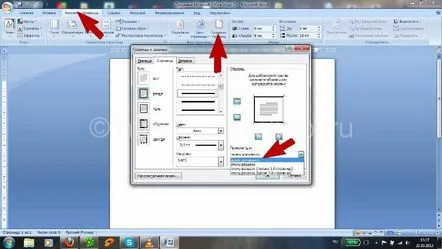
Можете да проявите креативност, като изберете картина за рамката от представените - можете също да приложите преоразмеряване към тях, но няма да можете да промените цвета (съгласете се, жълтите смърчове биха изглеждали най-малкото странно ).
Чрез натискане на бутона "Опции" можете също така да регулирате отстъпа на рамката от ръба на листа или от текста, в зависимост от вашите изисквания.
Но ако искате да създадете художествена рамка, като изтеглите снимка от компютъра си, потребителите на Word ще бъдат разочаровани, защото това все още е текстов редактор. Ще работи за качване на снимка, ще работи и за поставянето й под текста, но форматирането на текста също ще доведе до форматирането на снимката, която постоянно ще се отдалечава, упорито не иска да се простира по периметъра на листа . Такива задачи се решават най-добре в графични редактори: "Paint", "Adobe Photoshop", "Coreldraw" и др.
